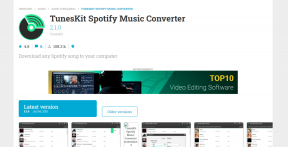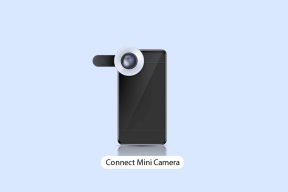Co to jest Microsoft AutoUpdate na Macu i jak go usunąć?
Różne / / December 02, 2021
Czy zauważyłeś aplikację Microsoft AutoUpdate podczas korzystania z komputera Mac? Czy dostajesz sporadyczne powiadomienia wyskakujące z Microsoft AutoUpdate i zastanawiam się, co to jest do diabła? A może losowo zauważasz program w Monitorze aktywności, zużywając procesor komputera Mac. To sprawi, że będziesz się zastanawiać, czym jest usługa Microsoft Update i jak usunąć ją z komputera Mac. Ale czy powinieneś to zrobić? Ten post wyjaśni wszystko na temat Microsoft AutoUpdate na Macu.

Microsoft AutoUpdate to nieszkodliwa aplikacja, która ma tylko jeden cel — aktualizować wszystkie aplikacje firmy Microsoft na komputerze Mac. W pewnych warunkach może stać się irytującym paskudztwem, które chcesz szybko usunąć z komputera Mac. W poniższych sekcjach dowiesz się, co robi Microsoft AutoUpdate i jak wyłączyć lub usunąć go z komputera Mac.
Również na Guiding Tech
Co to jest automatyczna aktualizacja Microsoft
Jeśli masz zainstalowaną jakąkolwiek aplikację opracowaną przez Microsoft (pomyśl: OneNote, Microsoft Word, Microsoft Edge itp.) na komputerze Mac, to na pewno masz Microsoft AutoUpdate (MAU) siedzący gdzieś na urządzeniu jako dobrze.
Microsoft AutoUpdate ma jedno zadanie: automatycznie aktualizować aplikacje firmy Microsoft na komputerze Mac i dbać o to, aby były aktualne. Czy kiedykolwiek uruchomiłeś aplikację Microsoft i odkryłeś, że ma już nowo wydaną funkcję? Zrobiło to oprogramowanie Microsoft AutoUpdate.

Instaluje również zabezpieczenia i poprawki błędów. Więc kiedy to losowo usterka, której doświadczyłeś podczas korzystania z aplikacji Microsoft nagle znika po pewnym czasie, Microsoft AutoUpdate prawdopodobnie zainstalował aktualizację (w tle), która wyeliminowała problem.
Dlaczego i kiedy należy usunąć Microsoft AutoUpdate
Chociaż Microsoft AutoUpdate jest aplikacją samą w sobie, nie znajdziesz jej w Launchpad ani w folderze Aplikacje na komputerze Mac. Może więc być naprawdę denerwujące, gdy otrzymujesz losowe powiadomienia „Powiadomienie o wymaganych danych” z tajemniczej aplikacji Microsoft AutoUpdate.
Czasami aplikacja działa w tle, wykorzystując nierozważną ilość zasobów procesora podczas sprawdzania Monitora aktywności.

Pogarsza się. Program Microsoft AutoUpdate działa, nawet jeśli na komputerze Mac nie jest już zainstalowana żadna aplikacja firmy Microsoft. To trochę głupie, prawda?
Dlatego należy usunąć Microsoft AutoUpdate, jeśli nie masz żadnych aplikacji firmy Microsoft i stało się to zagrożeniem dla wydajności komputera Mac.
Jak usunąć Microsoft AutoUpdate
Aby całkowicie usunąć Microsoft AutoUpdate z komputera Mac, musisz usunąć zarówno aplikacje, jak i inne powiązane pliki. Oto jak to zrobić.
Notatka: Usunięcie programu oznacza, że będziesz musiał ręcznie zaktualizować wszystkie aplikacje Microsoft zainstalowane na Twoim komputerze.
Krok 1: Uruchom Finder i wpisz automatyczna aktualizacja Microsoft w pasku wyszukiwania.

W wynikach wyszukiwania powinien pojawić się program Microsoft AutoUpdate.
Krok 2: Kliknij prawym przyciskiem myszy program Microsoft AutoUpdate i kliknij „Przenieś do kosza”.

Zostaniesz poproszony o podanie hasła komputera Mac lub użycie Touch ID do uwierzytelnienia usunięcia.
Krok 3: Wybierz inne pliki i foldery powiązane z Microsoft AutoUpdate i usuń je również.

Innym sposobem na to jest uruchomienie narzędzia „Przejdź do folderu” za pomocą skrótu Command + Shift + G z pulpitu. Wprowadź poniższą ścieżkę w odpowiednim polu i kliknij Przejdź.
/Biblioteka/Obsługa aplikacji/Microsoft/

Spowoduje to przekierowanie do folderu Microsoft Application Support na komputerze Mac. W tym folderze znajduje się folder programu Microsoft AutoUpdate.
Otwórz folder MAU i przenieś aplikację Microsoft AutoUpdate do Bin.


Aby całkowicie usunąć program Microsoft AutoUpdate z komputera, zalecamy usunięcie powiązanych z nim plików (patrz krok 3 powyżej).
Modyfikowanie konfiguracji programu Microsoft AutoUpdate
Jeśli wolisz nie usuwać programu Microsoft AutoUpdate, istnieją inne sposoby zakończenia jego wysokiego użycia procesora i losowych wyskakujących powiadomień. Możesz to osiągnąć, wyłączając aplikację lub cofając jej uprawnienia do powiadamiania.
Wyłącz automatyczną aktualizację firmy Microsoft
W tym sensie wyłączenie Microsoft AutoUpdate oznacza uniemożliwienie aplikacji wykonywania jej podstawowego przypisania (tj. automatycznej aktualizacji innych aplikacji firmy Microsoft).
Krok 1: Uruchom Finder i wpisz automatyczna aktualizacja Microsoft w pasku wyszukiwania.

Kliknij dwukrotnie Microsoft AutoUpdate w wynikach wyszukiwania, aby uruchomić aplikację.
Krok 2: Usuń zaznaczenie pola „Automatycznie aktualizuj aplikacje Microsoft”.

Krok 3: Stuknij Wyłącz, aby kontynuować.

I to wszystko. Microsoft AutoUpdate nie będzie już używać procesora komputera Mac w tle.
Odwołaj dostęp do powiadomień Microsoft AutoUpdate
Oczywiście nie powinieneś już otrzymywać losowych wyskakujących okienek z programu Microsoft AutoUpdate, gdy jest on wyłączony. Mimo to nadal powinieneś wyłączyć uprawnienia aplikacji do wysyłania powiadomień na komputer Mac.
Krok 1: Uruchom Preferencje systemowe i kliknij Powiadomienia.

Krok 2: Kliknij „Microsoft Update Assistant” na lewym pasku bocznym i wyłącz opcję „Zezwalaj na powiadomienia z Microsoft Update Assistant”.

Również na Guiding Tech
Usuwanie czy nie
Dzięki tej nowej wiedzy mamy nadzieję, że teraz lepiej rozumiesz, co Microsoft AutoUpdate robi na komputerze Mac i kiedy należy ją usunąć lub tymczasowo wyłączyć. Podsumowując, zalecamy usunięcie programu, jeśli na komputerze nie zainstalowano żadnej aplikacji firmy Microsoft. W przeciwnym razie wyłączenie go jest znacznie lepszą opcją. Możesz wyeliminować nadmierne zużycie procesora przez aplikację, a także ograniczyć nieustanne wyskakujące powiadomienia. Czy masz więcej pytań dotyczących programu Microsoft AutoUpdate? Zostaw komentarz poniżej, a otrzymamy odpowiedź.
Dalej w górę: Czy kiedykolwiek chciałeś używać komputera Mac bez klawiatury lub gładzika? Przeczytaj artykuł, do którego łącze znajduje się poniżej, aby dowiedzieć się, jak sterować głosem i jak z niego korzystać, aby poprawić nawigację i interakcję na komputerze Mac.